越来越多用户投入win10怀抱,下面分享一些win10系统优化设置技巧,关闭一些无用服务让系统运行更流畅
关闭家庭组
打开任意文件资源管理器,右键点击 此电脑 选择管理
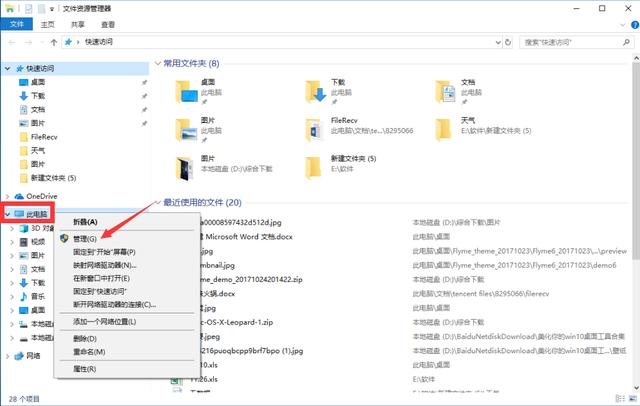
在左侧的菜单选择“服务”,并在右侧找到“HomeGroup Listener”和“HomeGroup Provider”两个服务。

右键点击它们,选择“属性”,并在新打开的窗口中把启动类型改为“禁用”
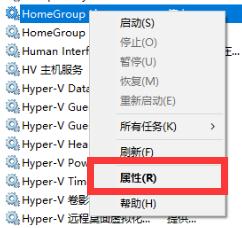
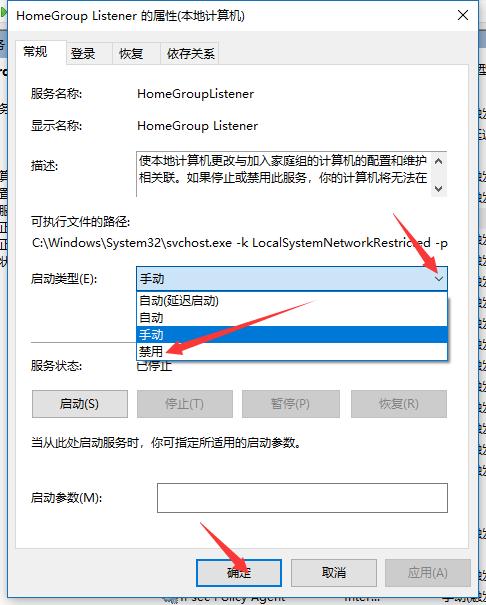
这样,就关闭了“家庭组”功能。win8时代就有的家庭组功能会不断读写硬盘,造成硬盘占用高,这个问题在win10中依然存在。关闭这个功能会使硬盘占用大幅降低,不再出现动不动就占用100%的情况。
关闭优化驱动器
右键点击任意磁盘,选择“属性”。
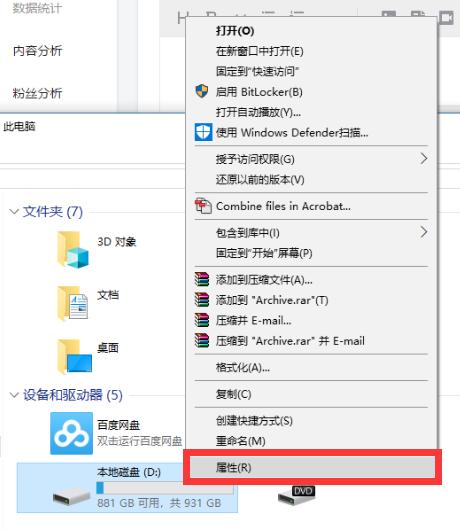
在上方的标签选择“工具”,然后点击“优化”。
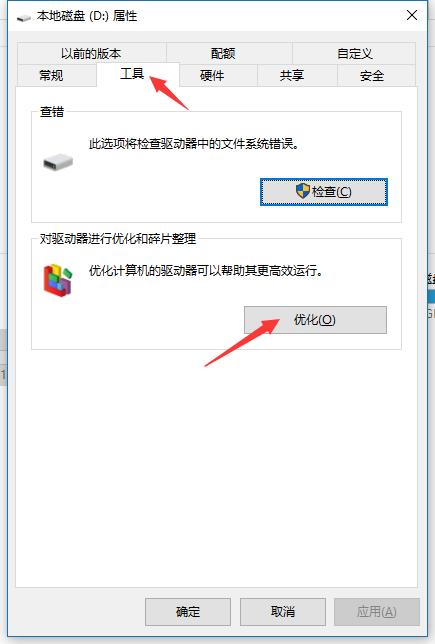
在下方“已计划的优化”处点“更改设置”,然后取消计划。
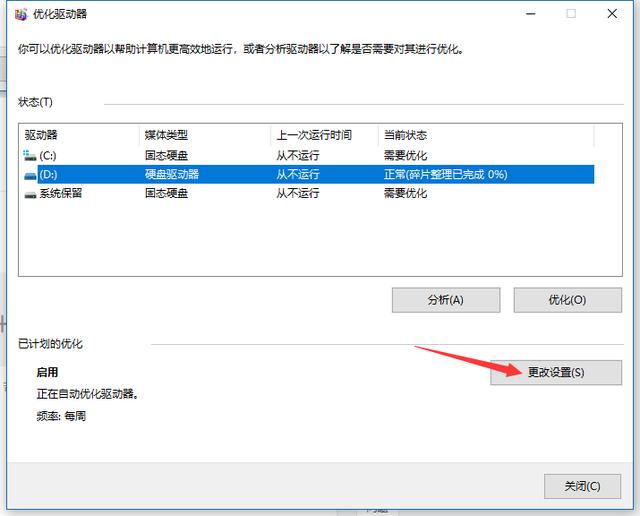
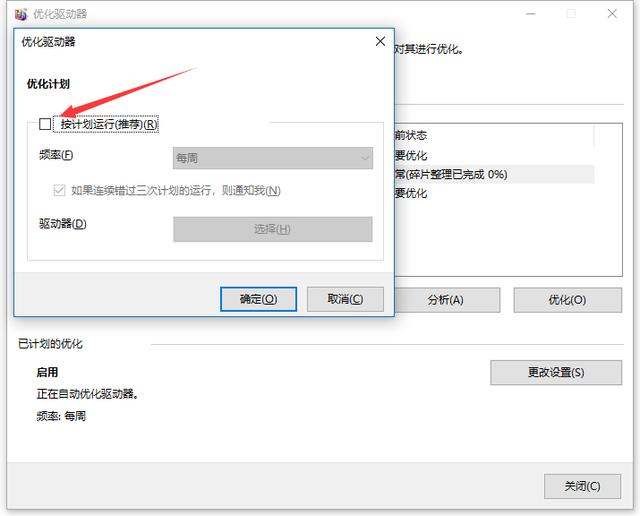
win10的“优化驱动器”即win7时代的磁盘碎片整理,每两三个月做一次即可,每周计划运行实属对资源的浪费。
关闭IPV6服务
如果您的网络运营商不分配IPV6地址,可以将其关闭。
右键点击“此电脑”,选择“管理”,进入“计算机管理”窗口。在左侧的菜单选择“服务”,并在右侧找到“IPHelper”。右键点击它,选择“属性”,并在新打开的窗口中把启动类型改为“禁用”。方法基本同关闭家庭组。
关闭用户账户控制(UAC)
用户账户控制是从Vista时代就产生的功能,用来拦截可能危害系统的操作,但实在是太烦了,安全软件完全可以胜任这项工作,所以我们可以关掉它。
右键点击开始键选择“应用和功能”点击“程序和功能”
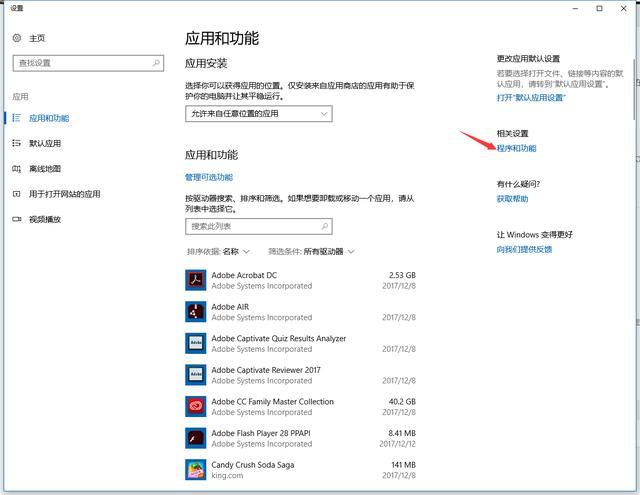
点击“控制面板主页”
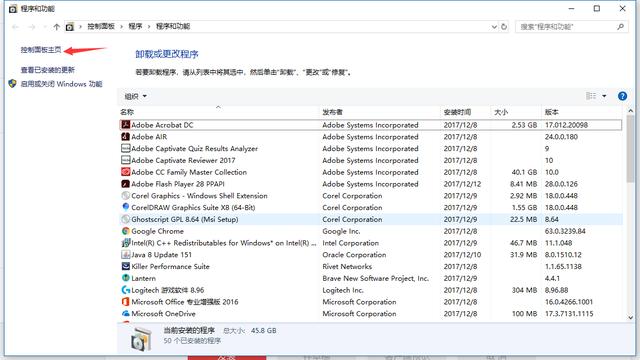
选择“用户账户”

再次点击“用户账户”
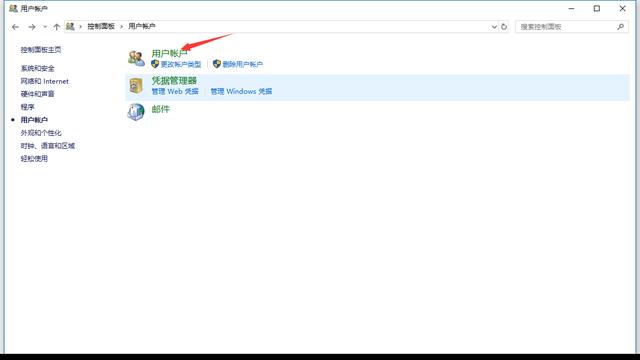
点击“更改用户账户控制设置”
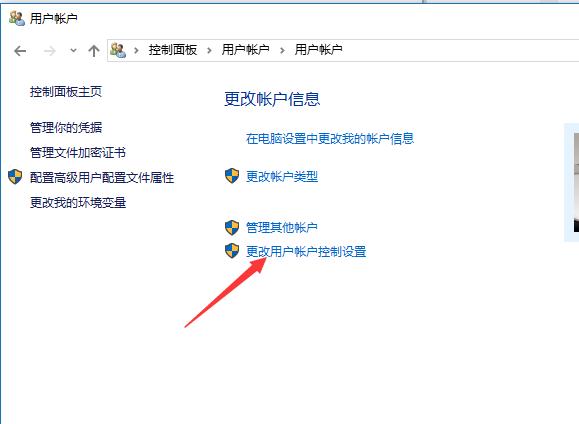
在弹出的窗口中将滑块拉至最下即可
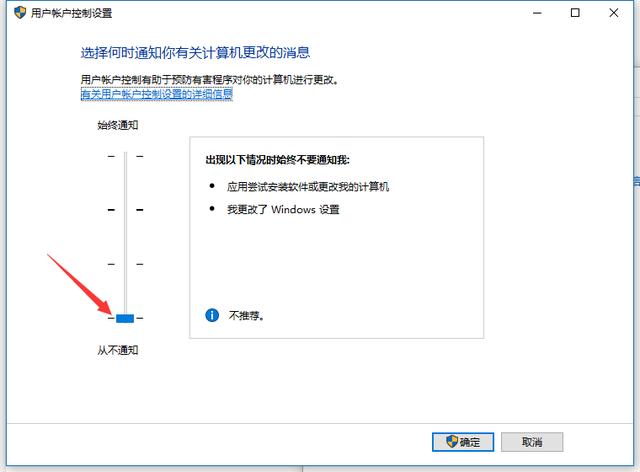

转载说明:欢迎转载本站所有文章,如需转载请注明来源于《疯狂的美工装修助手网站》。
本文链接:https://www.mgzxzs.com/tmtbzxjc/1725.html





